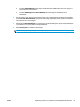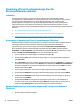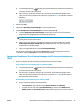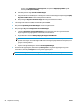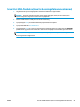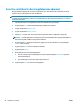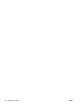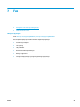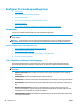HP LaserJet Pro MFP M225, M226 User's Guide
Opsætning af Scan til netværksmappe (kun for
berøringsfølsomme skærme)
Indledning
Produktet skal være tilsluttet et netværk for at kunne bruge denne scanningsfunktion. Denne
scanningsfunktion er ikke tilgængelig, før du har konfigureret den. Hvis du vil konfigurere denne funktion,
skal du bruge guiden Opsætning af Scan til netværksmappe (Windows), som er installeret i HP-
programgruppen for produktet som en del af den fulde softwareinstallation. Du kan også bruge HP's
integrerede webserver til at konfigurere disse funktioner. Følgende instruktioner beskriver, hvordan
funktionen konfigureres ved at bruge både guiden Opsætning af Scan til netværksmappe og HP's integrerede
webserver.
●
Bruge guiden til opsætning af Scan til netværksmappe (Windows)
●
Opsætte funktionen Scan til netværksmappe via HP's integrerede webserver (Windows)
●
Opsætning af funktionen Scan til netværksmappe via HP's integrerede webserver (OS X)
Bruge guiden til opsætning af Scan til netværksmappe (Windows)
Nogle HP-produkter indeholder driverinstallation via en software-cd. Til sidst i denne installation findes en
indstilling til opsætning af ekstra funktioner. Opsætningsguiderne indeholder indstillinger til
basiskonfiguration. Hvis du vil starte guiden, skal du klikke på Guide til Scan til netværksmappe.
Efter installationen går du til opsætningsguiden ved at klikke på knappen Start, vælge menupunktet
Programmer eller Alle programmer og derefter klikke på menupunktet HP. Klik på produktnavnet, og klik
derefter på Guiden Scan til netværksmappe for at starte konfigurationsprocessen.
1. Hvis du vil tilføje en ny netværksmappe, skal du klikke på knappen Ny.
2. På skærmbilledet Start skal du indtaste navnet på mappen, som vises på produktets kontrolpanel i
feltet Viste navn.
3. Klik på Gennemse for at vælge en eksisterende netværksmappe, eller klik på Sharesti for at konfigurere
en ny delt netværksmappe. Hvis du vælger Sharesti, åbnes dialogboksen Administrer netværksshares.
Brug denne dialogboks til at konfigurere indstillingerne for deling, og klik derefter på OK for at vende
tilbage til skærmbilledet Start.
4. Hvis du vil gøre mappe sikker, skal du angive en sikkerhedspinkode på 4 tegn. Klik på Næste.
5. På skærmbilledet Godkend skal du angive godkendelsesoplysningerne og derefter klikke på Næste.
6. På skærmbilledet Konfigurer skal du angive standardindstillingerne for scanningsjob, der gemmes i
denne mappe. Klik på Næste.
7. På skærmbilledet Afslut, skal du gennemse oplysningerne og kontrollere, at alle indstillinger er
korrekte. Hvis der er fejl, kan du klikke på knappen Tilbage og rette fejlen. Når du er færdig, skal du
klikke på knappen Gem og test for at teste konfigurationen og afslutte opsætningen.
Opsætte funktionen Scan til netværksmappe via HP's integrerede webserver
(Windows)
1. Åbn HP's integrerede webserver (EWS):
52 Kapitel 6 Scanning DAWW